</p>
На сегодняшний день электронная почта является одной из наиболее популярных форм коммуникации. Многие пользователи используют свои устройства Android для проверки и отправки сообщений электронной почты. Однако, из-за различных обстоятельств, иногда нам может потребоваться удалить аккаунт электронной почты с устройства. В этой статье мы рассмотрим этот процесс подробно и предоставим вам простую инструкцию о том, как удалить электронную почту с Android.
Шаг 1: Откройте настройки вашего устройства Android. Чтобы начать процесс удаления электронной почты, вам нужно открыть настройки устройства. Обычно значок настроек представлен как шестеренка или иконка с настройками.
Шаг 2: Выберите "Аккаунты и синхронизация". В меню настроек найдите и выберите пункт "Аккаунты и синхронизация". Обычно он находится в разделе "Личная информация" или "Пользовательские аккаунты".
Шаг 3: Выберите аккаунт электронной почты, который вы хотите удалить. В списке аккаунтов найдите и выберите аккаунт электронной почты, который вы хотите удалить с устройства Android. Обычно его название соответствует имени вашего почтового провайдера, например "Gmail" или "Яндекс.Почта".
Шаг 4: Нажмите на кнопку "Удалить аккаунт". После выбора аккаунта, найдите и нажмите на кнопку "Удалить аккаунт". Появится предупреждение, в котором вас попросят подтвердить удаление аккаунта. Прочтите предупреждение внимательно и нажмите на кнопку "Удалить", чтобы подтвердить.
Шаг 5: Подтвердите удаление учетной записи. После нажатия кнопки "Удалить", вам могут предложить ввести пароль от своей учетной записи для подтверждения удаления. Введите ваш пароль и нажмите на кнопку "Подтвердить", чтобы завершить процесс удаления.
Пожалуйста, обратите внимание, что удаление аккаунта электронной почты с устройства Android не приведет к удалению вашей учетной записи. Вы все равно сможете получать и отправлять письма с этой учетной записи на других устройствах или через веб-интерфейс.
Теперь вы знаете, как удалить электронную почту с устройства Android. Этот процесс довольно прост и занимает всего несколько минут. Если вам все еще нужна электронная почта на вашем устройстве Android, вы можете добавить ее снова позже, следуя аналогичным шагам. Удачи!
Откройте настройки телефона

Для удаления электронной почты с Android вам необходимо открыть настройки телефона. Чтобы это сделать, найдите иконку "Настройки" на главном экране вашего устройства и нажмите на нее.
Если иконка "Настройки" нигде не отображается на главном экране, вы можете найти ее в списке приложений или в выпадающем меню, нажав на уведомление в верхней панели с информацией о настройках.
После того, как вы откроете настройки телефона, прокрутите вниз или вверх и найдите раздел, связанный с учетными записями или почтой. Название этого раздела может варьироваться в зависимости от производителя вашего устройства и версии операционной системы Android, но почаще всего это будет "Аккаунты" или "Учетные записи".
После того как вы откроете раздел учетных записей или почты, вам будет предоставлен список всех учетных записей, которые связаны с вашим телефоном. В этом списке найдите учетную запись электронной почты, которую вы хотите удалить.
Перейдите в раздел "Аккаунты"

Для удаления электронной почты с Android необходимо перейти в настройки устройства.
Программный интерфейс может отличаться для разных версий операционной системы Android и различных производителей устройств,
однако общий принцип остается примерно одинаковым.
Чтобы открыть настройки устройства, проведите вниз по экрану с главного экрана вашего устройства с Android и нажмите значок "Настройки".
Обычно этот значок выглядит как шестеренка или может быть назван "Настройки",
вы можете найти его в общем списке всех приложений на вашем устройстве.
После открытия настроек устройства вам может потребоваться прокрутить вниз или вверх, чтобы найти раздел "Аккаунты" или "Учетные записи".
Этот раздел обычно находится ближе к концу списка,
однако местоположение может различаться в зависимости от производителя вашего устройства и его версии Android.
Когда вы найдете раздел "Аккаунты" или "Учетные записи", нажмите на него, чтобы открыть список всех учетных записей,
подключенных к вашему устройству.
Здесь вы увидите все активные учетные записи, включая электронную почту, которую вы хотите удалить.
- Перейдите в раздел "Аккаунты" или "Учетные записи" в настройках вашего устройства Android.
- Нажмите на учетную запись электронной почты, которую вы хотите удалить.
После того, как вы нажмете на аккаунт электронной почты, вам будет предоставлен список действий, связанных с этой учетной записью.
В зависимости от вашей версии Android и типа учетной записи электронной почты у вас может быть несколько вариантов.
Однако общая суть остается неизменной - вам нужно найти и выбрать опцию "Удалить аккаунт".
После выбора опции "Удалить аккаунт" вы будете предупреждены о том, что удаление учетной записи приведет к потере всех связанных с ней данных,
таких как контакты, календари и синхронизированные папки.
Если вы все еще хотите удалить аккаунт, подтвердите свое намерение, нажав "Удалить" или "ОК".
По завершении этих шагов удаление аккаунта электронной почты будет завершено,
и данная учетная запись уже не будет привязана к вашему устройству Android.
Найдите нужную почту в списке
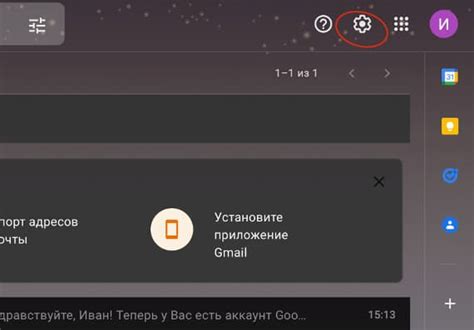
После открытия приложения электронной почты на вашем устройстве Android, вы увидите список всех ваших аккаунтов электронной почты. Прокрутите список и найдите нужное вам аккаунт.
Если у вас много аккаунтов электронной почты, чтобы быстро найти нужный аккаунт, вы можете воспользоваться функцией поиска. Для этого нажмите на значок поиска в верхнем правом углу экрана и введите название аккаунта или адрес электронной почты.
Когда вы нашли нужный аккаунт электронной почты, нажмите на него, чтобы открыть свою почту.
Нажмите на почту и выберите "Удалить аккаунт"
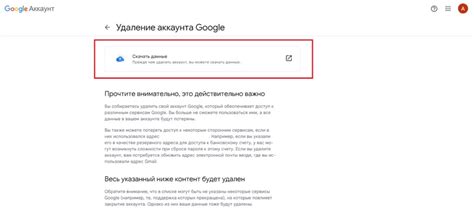
Если вы решили удалить свою электронную почту с Android-устройства, последуйте простой инструкции. Процесс удаления аккаунта может немного отличаться в зависимости от используемого приложения электронной почты, но общие шаги остаются примерно одинаковыми.
1. Откройте приложение электронной почты на своем Android-устройстве. Иконка приложения может выглядеть как конверт с письмом.
2. В списке почтовых аккаунтов найдите тот, который хотите удалить. Это может быть указано в виде адреса электронной почты или имени почтового провайдера.
3. Удерживайте палец на этом аккаунте до появления контекстного меню. В этом меню будет предложен ряд действий для выбора.
4. В контекстном меню выберите опцию "Удалить аккаунт". Это приведет вас к дополнительному подтверждению удаления.
5. Подтвердите удаление аккаунта, следуя инструкциям на экране. Обычно вам будет предложено ввести пароль для подтверждения. Важно помнить, что при удалении аккаунта все связанные с ним данные, включая письма и контакты, будут окончательно удалены.
В зависимости от приложения электронной почты и версии Android-устройства, некоторые шаги и опции могут немного отличаться. Однако, основная идея остается неизменной - найти настройки аккаунта и выбрать опцию удаления.
Подтвердите удаление почты
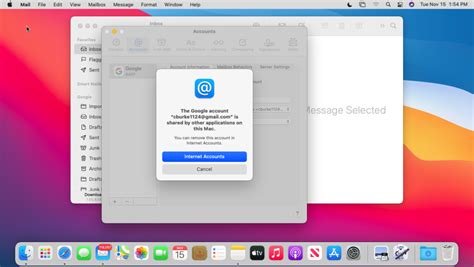
Проверьте, что почта действительно удалена с телефона
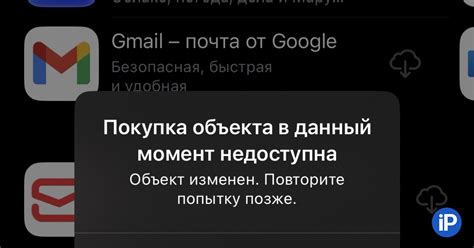
После выполнения всех предыдущих шагов, вам следует убедиться, что ваша электронная почта действительно удалена с вашего Android-устройства. Для этого:
1. Перейдите в приложение "Настройки" на своем устройстве.
2. Прокрутите вниз и найдите раздел "Аккаунты и синхронизация".
3. Нажмите на "Аккаунты".
4. В этом разделе вы должны увидеть список всех аккаунтов, которые у вас есть на устройстве.
5. Убедитесь, что ваша электронная почта больше не отображается в этом списке.
6. Если вы все еще видите вашу электронную почту в списке аккаунтов, повторите предыдущие шаги, чтобы убедиться, что вы правильно удалили вашу почту.
Проверив список аккаунтов, вы можете быть уверены, что ваша электронная почта успешно удалена с вашего Android-устройства.